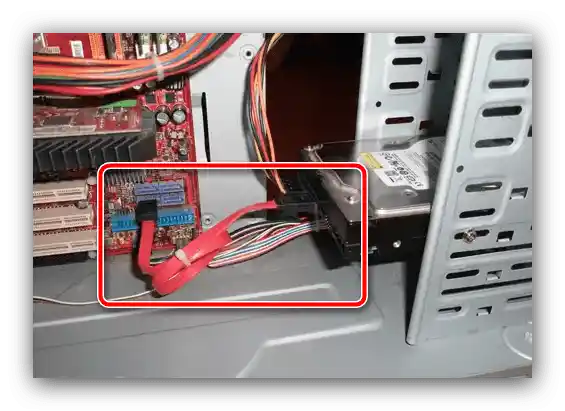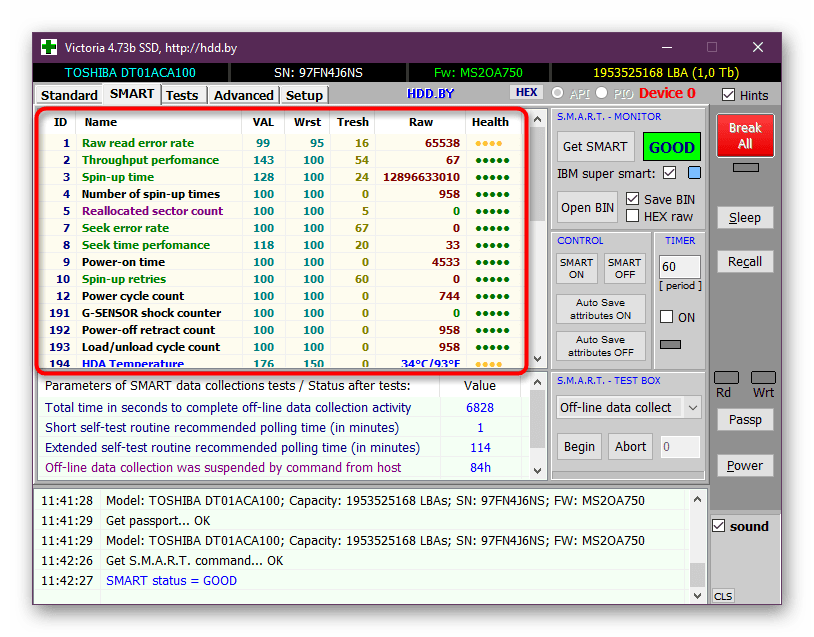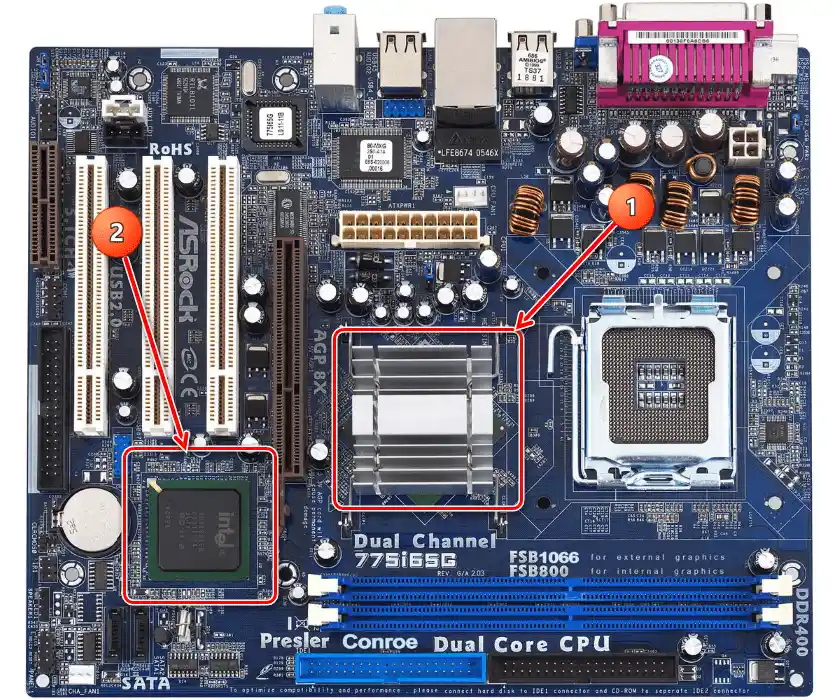Vsebina:
Način 1: Nastavitev vrat v BIOS-u
Najpogostejši vzrok za pojav obravnavane napake je neskladje med nekaterimi nastavitvami BIOS-a in opremo, nameščeno v vašem računalniku. Gre za to, da za pravilno delovanje nekaterih velikih trdih diskov potrebujete bodisi vklopljen način RAID bodisi neaktiven način vročega priključevanja. Za odpravo težave bo dovolj, da nastavite ustrezne parametre.
- Ponovno zaženite svoj računalnik ali prenosnik in pojdite v BIOS – običajno to funkcijo aktivirate s pritiskom na eno od tipk na tipkovnici: F9, F12, Del in druge. Podrobneje o možnostih lahko izveste iz priročnika na povezavi spodaj.
Podrobneje: Kako vstopiti v BIOS na računalniku
- Nadaljnji koraki so odvisni od specifičnega tipa mikroprogramske opreme plošče. Potrebni menijski elementi se imenujejo "SATA Configuration", in so lahko locirani v razdelku "Peripherals" ali "Advanced".
- Na priključku, na katerega je priključen trdi disk z operacijskim sistemom, vklopite način "Hot Plug": izberite istoimensko možnost in jo preklopite v želeno stanje.
- Kot dodatni ukrep se priporoča, da izklopite neuporabljene SATA, če jih je na matični plošči več.
- Shrani nastavitve (najpogosteje za to operacijo odgovarja tipka F10) in ponovno zaženite računalnik.
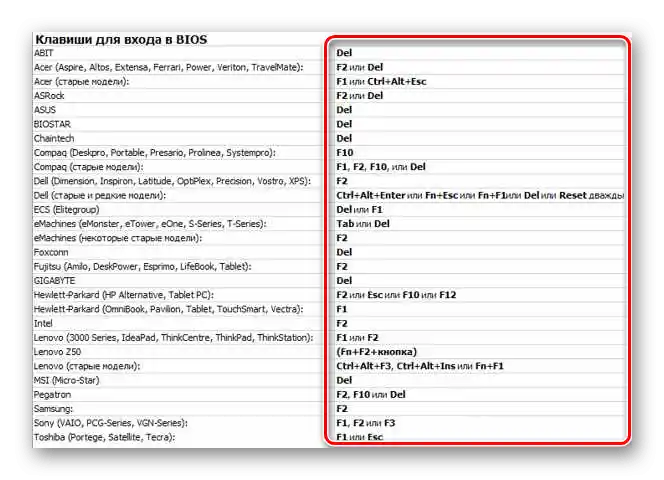
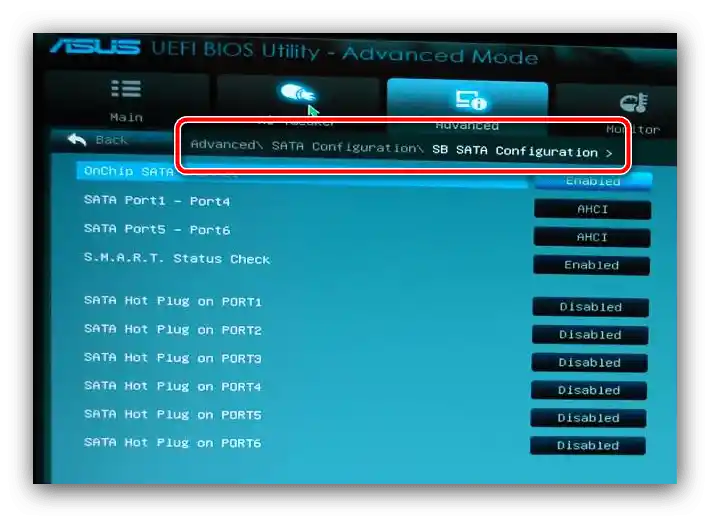
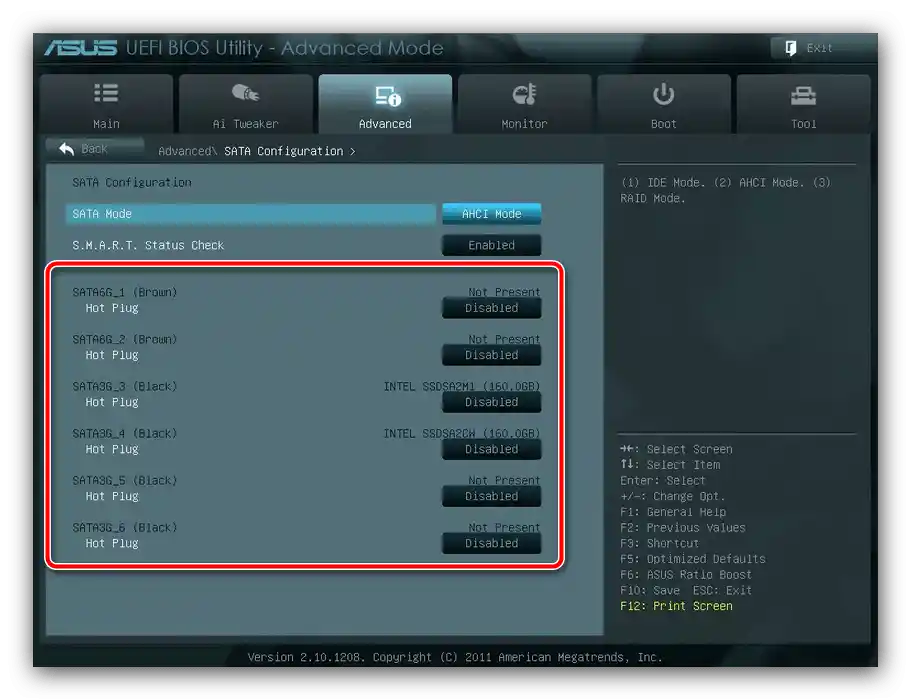
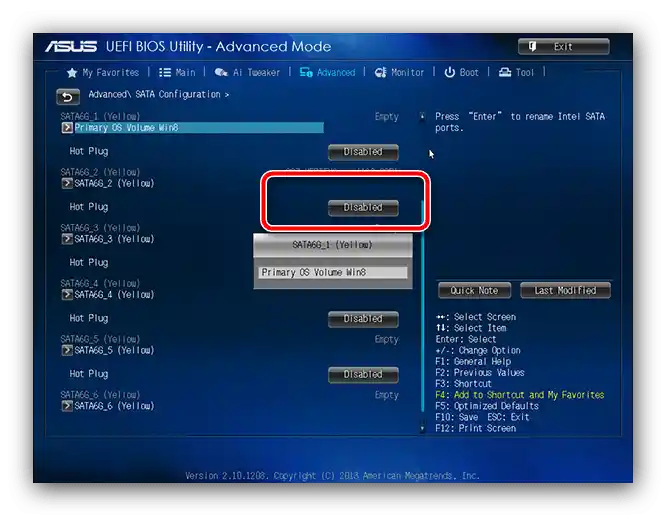
Preverite, kako se sistem obnaša – napaka bi morala izginiti.Če je še vedno prisotna, ponovno vstopite v vmesnik za upravljanje mikroprogramske opreme in onemogočite način AHCI.
Podrobnosti: Kaj je SATA način v BIOS-u
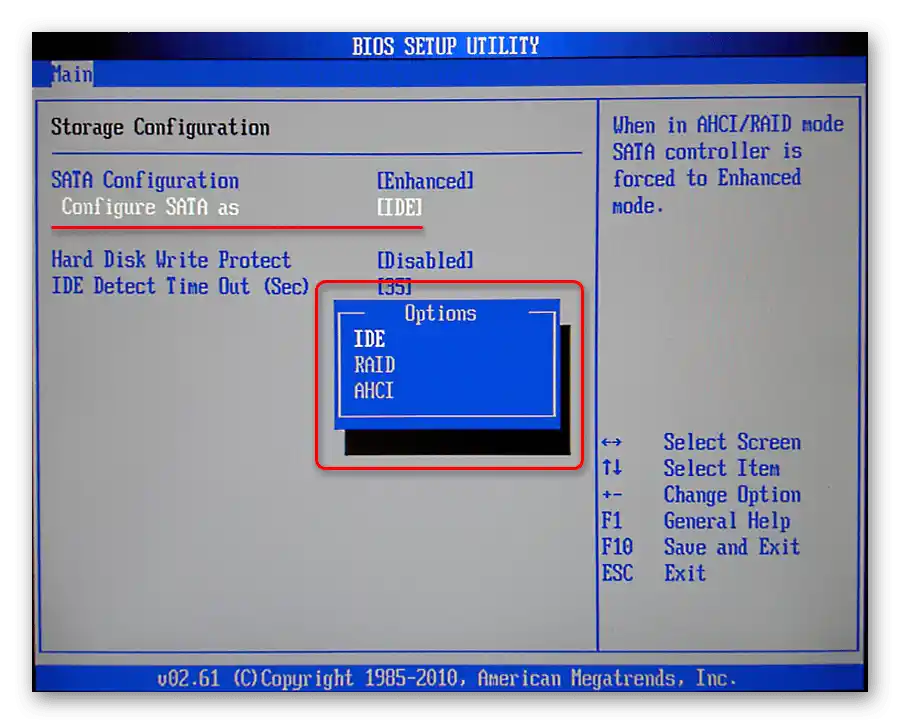
Ponovno shranite nastavitve in poskusite zagnati operacijski sistem. Če računalnik sporoči, da ne more odkriti naprave, ponastavite nastavitve BIOS-a z eno od spodaj navedenih metod.
Podrobnosti: Kako ponastaviti BIOS na računalniku
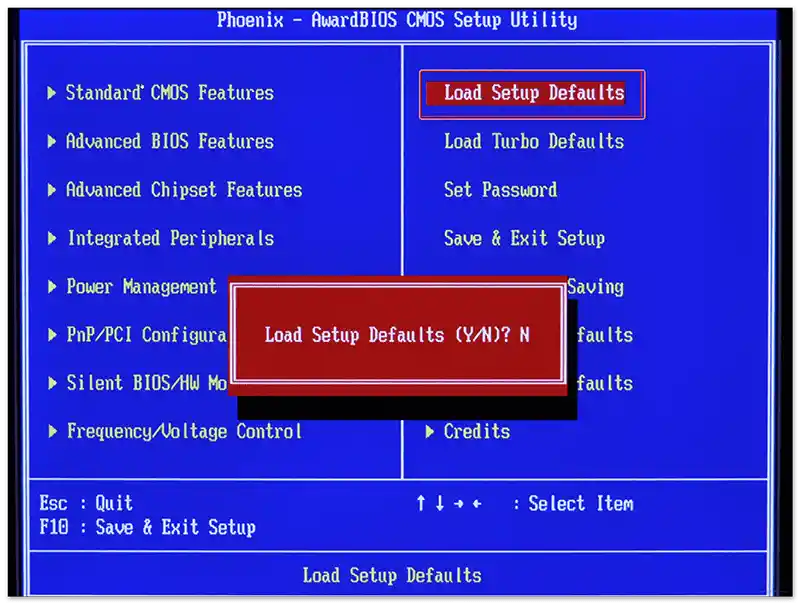
V večini primerov bodo zgoraj navedene manipulacije zadostovale za odpravo napake.
Način 2: Ponovna namestitev gonilnikov čipov
V nekaterih primerih so lahko vir obravnavane težave zastareli ali nezdružljivi gonilniki sistemskega čipovja s trenutno različico operacijskega sistema. Gre za to, da ta čip odgovarja za interakcijo med Windows in napravami, ki so povezane preko vmesnikov SATA in IDE, ter za implementacijo tehnologije RAID. O tem, kako iskati in nameščati programsko opremo za take komponente, smo že pisali, zato bomo preprosto navedli povezavo na ustrezen material.
Podrobnosti: Pravilna namestitev gonilnikov čipov
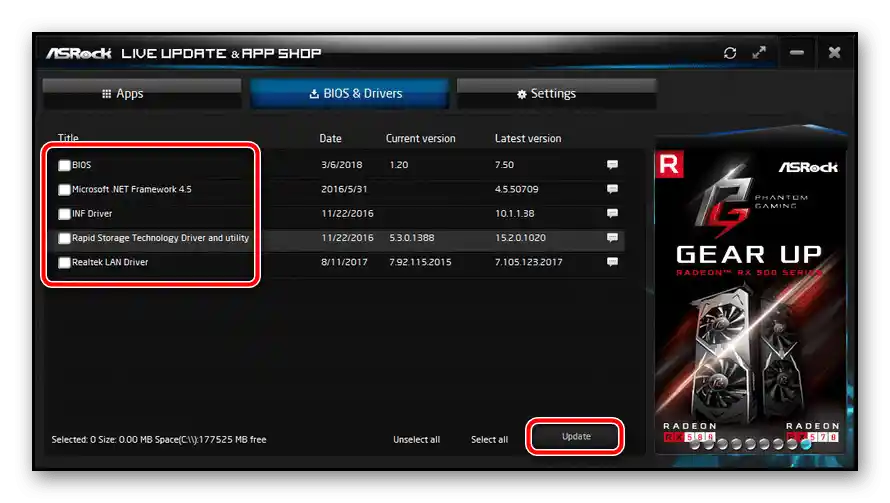
Način 3: Odpravljanje strojnih napak
Zadnji razlog, zakaj se lahko pojavi obravnavana napaka, so okvare strojne opreme.
- Najprej je potrebno preveriti stanje stika med napravo in računalnikom. Prepričajte se, da je uporabljen SATA kabel v dobrem stanju (namizni računalniki) ali da je disk tesno pritisnjen na kontaktno površino (prenosni računalniki).
- Preverite tudi samo napravo, najbolje na drugem napravi – prepričajte se, da ni nobenih poškodb in da število slabih in/ali nestabilnih sektorjev ni postalo kritično.
Podrobnosti: Kako preveriti delovanje trdega diska
- Nato preglejte matično ploščo – na njej ne sme biti pregorelih elementov, napihnjenih kondenzatorjev in drugih vidnih poškodb. Prav tako ne škodi, da preizkusite hlajenje komponent, zlasti čipov, če je to predvideno.
Podrobnosti:
Kako preveriti matično ploščo
Zamenjava kondenzatorjev na matični plošči - Občasno težave povzročajo napake v napajanju – na primer, napajalnik ne zagotavlja potrebne moči in napetosti. Običajno se to zgodi zaradi prej omenjenih napihnjenih kondenzatorjev, vendar ne smemo izključiti tudi tovarniške napake in okvare transformatorjev. Rešitev v takšni situaciji je testiranje delovanja in stabilnosti računalnika z napajalnikom s podobnimi lastnostmi. Če preverjanje pokaže, da naprava deluje normalno, je najbolje zamenjati okvarjeni element ali ga odpeljati v servisni center.
Podrobnosti: Kako preveriti delovanje napajalnika na PC